文章目录
Linux本地部署&华为云远程部署
一、Linux本地部署
1、新建虚拟机
按照昨天的方式新建虚拟机CentOS-03,磁盘大小20GB,依旧使用ISO映像文件进行配置
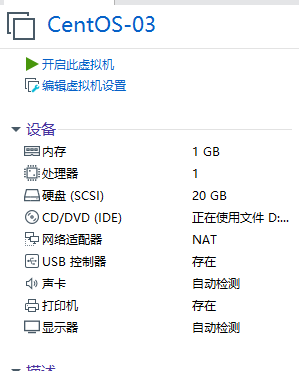
2、设置虚拟机的安装

注意:正常开始安装是有1382个文件
3、关闭防火墙,进行拍照
关闭防火墙后进行拍照,放置虚拟机软件安装过程中失败
systemctl disable firewalld.service(永久关闭 - 重启生效)
4、上传需要的文件
在window上使用xftp工具,将linux版本的Jdk、Tomcat上传至Linux的指定目录
这里使用:/usr/local/src
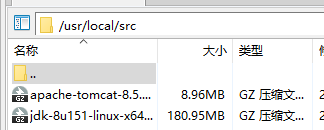
出现问题:安装好之后,连上linux之后,发现使用xftp传不了数据,一致0%,可能因为权限问题。可以使用root用户先进入/usr/local目录(cd /usr/local),然后使用chmod 777 src命令赋予权限,然后重新上传一次就行;
5、安装jdk 1.8
-
java -version 测试是否安装了jdk
-
检测系统自带的jdk安装包,这个openjdk也是可以直接使用的

原因:之前在安装linux时,安装的是带桌面的,所以这里有openJDK
-
删除自带的openjdk
rpm -e --nodeps opeanjdk的包名
-
安装我们上传的的JDK,安装步骤如下:
①、由于Linux中安装程序一般安装在/user/local下
②、将安装包 jdk-8u151-linux-x64.tar.gz解压解压到/usr/local/目录中
③、配置环境 vi /etc/profile,在export语句下面添加
[root@wangliangkai03 local]# vi /etc/profile注意:按键盘上的i(input)键进入编辑模式,按住Ctrl+C退出编辑模式,然后输入:wq!保存并退出
export JAVA_HOME=/usr/local/jdk1.8.0_151export CLASSPATH=.:$JAVA_HOME/jre/lib/rt.jar:$JAVA_HOME/lib/dt.jar:$JAVA_HOME/lib/tools.jarexport PATH=$PATH:$JAVA_HOME/bin④、配置环境变量生效
[root@wangliangkai03 local]# source /etc/profile测试安装效果:java -version

6、安装mysql
如果是解压源码包安装方式,则需要使用xftp或其他工具将安装包 mysql-xxx.tar.gz上传至linux系统。推荐两个位置:/usr/local/src、/opt(这里以/usr/local/src为例)
①、Mysql卸载
-
查看当前安装mysql情况
[root@wangliangkai03 ~]# rpm -qa|grep -i mysql参数说明:
rpm:RedHat Package Manager(RedHat软件包管理工具)类似Windows里面的“添加/删除程序”-qa|grep -i mysql:[搜索指定rpm包是否安装] -all搜索mysql
-q就是 --query ,-a就是–all,
|grep mysql就是查含有mysql的包名(grep正则表达式)
-i, --install install package(s) – 可以省略
-
删除之前安装的rpm -e --noscripts 包名,如果出现有报错有依赖,可以加上–nodeps,即
rpm -e --noscripts 包名 --nodeps -
查找之前老版本mysql的目录、并且删除老版本mysql的文件和库
find / -name mysql
-
删除对应的mysql目录
rm -rf 上面的目录 -
再次查找机器是否安装mysql,如果没有就说明卸载干净了
find / -name mysql
②、Mysql安装
注意:这种安装需要下载,所有需要联网,如果网速不好会导致安装失败,所以安装之前建议先快照,mysql安装失败之后可以恢复到指定的快照版本,重新来一次:
-
切换到/usr/local
[root@wangliangkai03 ~]# cd /usr/local -
下载mysql的rpm源码包
[root@wangliangkai03 local]# wget http://repo.mysql.com/mysql-community-release-el7-5.noarch.rpm注意:在什么地方下载就要在那个目录中执行安装,否则提示找不到rpm包,安装完后将rpm包删除
注意:如果提示没有wget命令,可以使用以下命令下载wget命令: yum -y install wget
-
安装mysql-community-release-el7-5.noarch.rpm包
[root@wangliangkai03 local]# rpm -ivh mysql-community-release-el7-5.noarch.rpm -
安装mysql服务
[root@wangliangkai03 local]# yum install mysql-server注意:如果出现进程被占用,可以使用kill -9 进程ID
-
启动mysql服务
[root@wangliangkai03 local]# systemctl start mysqld附:
查看Mysql状态:systemctl status mysqld 或者 service mysqld status
开启mysql服务:systemctl start mysqld 或者 service mysqld start
关闭mysql服务:systemctl stop mysqld 或者 service mysqld stop
重启mysql服务:systemctl restart mysqld 或者 service mysqld restart
-
Mysql安装成功后,默认的root用户密码为空,你可以使用以下命令来设置root用户的密码
[root@wangliangkai03 local]# mysqladmin -u root password "你自己想设置的数据库密码" -
连接到Mysql服务器(多种方式 – 密码可以点击回车之后再输入也行)
[root@wangliangkai03 local]# mysql -uroot -p数据库密码

[root@localhost local]# mysql -uroot -p你刚刚设置的密码
[root@localhost local]# mysql -h127.0.0.1 -uroot -p你刚刚设置的密码
[root@localhost local]# mysql -hlocalhost -uroot -p你刚刚设置的密码
[root@localhost local]# mysql -h本机ip地址 -uroot -p你刚刚设置的密码
③、Mysql编码集设置
安装完的MySQL的默认字符集为 latin1 ,那么如果此时创建表和数据库,或者导入外部带中文的数据,mysql是不支持的。为了要将其字符集改为用户所需要的(比如utf8),就必须改其相关的配置文件
-
查看默认字符集
mysql> show variables like 'character_set%';
-
修改字符集,修改 /etc/my.cnf文件(输入exit或Ctrl + C退出mysql命令窗口)
[root@wangliangkai03 local]# vi /etc/my.cnf注意:如果my.cnf存在,那么就在[mysqld]处将下面的配置拷贝进去,并删除原来的[mysqld],因为配置中存在一个,不能有两个;
[client]default-character-set=utf8[mysql]default-character-set=utf8[mysqld]character-set-server=utf8 -
退出编辑模式,保存并退出,重启mysql(按Ctrl + C 退出编辑,退出编辑输入:wq!退出编辑器)
[root@wangliangkai03 local]# systemctl restart mysqld注意:如果重启卡住,很有可能是你my.cnf中出问题了,重新编辑,或者从其他人那里拷贝一个
-
再次连接mysql,查看字符集编码

④、增加Mysql远程登录权限

-
远程登录会报错,为了解决这个问题,允许远程访问,需要本地登陆MySQL后执行如下命令
进入mysql,授权远程连接
mysql> grant all privileges on *.* to root@'%' identified by '你设置的密码'; -
刷新授权
mysql> flush privileges;

注意:这步是在window上使用数据库的可视化工具(navicat和mysqlworkbench)连接linux的mysql,需要关闭防火墙(参考上面的文档)
7、Linux中mysql导入外部.sql文件
直接使用window上数据库的可视化工具,进行创建连接与导入数据库
8、安装tomcat
使用xftp或其他工具将安装包 apache-tomcat-x.x.xx.tar.gz上传至linux系统;
推荐两个位置:/usr/local/src、/opt(这里以/usr/local/src为例)
-
将安装包 apache-tomcat-x.x.xx.tar.gz解压解压到/usr/local目录中
[root@wangliangkai03 src]# tar -zxvf apache-tomcat-8.5.15.tar.gz -C /usr/local/注意:如果无法找到对应文件或文件夹,可以尝试去除文件前的空格
-
修改tomcat端口为80
[root@localhost conf]# cd /usr/local/apache-tomcat-8.5.15/conf/
[root@localhost conf]# vi server.xml
这里可以直接去使用Xftp进入文件更改
-
tomcat安装完毕测试
[root@localhost ~]# cd /usr/local/apache-tomcat-8.5.15/bin
[root@localhost bin]# ./startup.sh
[root@localhost bin]# ./shutdown.sh
9、部署web项目到tomcat
1、拷贝cms项目webapp 到/usr/local/src/webapp
2、修改tomcat/conf/server.xml
<Context docBase="/usr/local/src/webapp" path=""/>
注意IP要输入正确






















 5646
5646

 被折叠的 条评论
为什么被折叠?
被折叠的 条评论
为什么被折叠?








